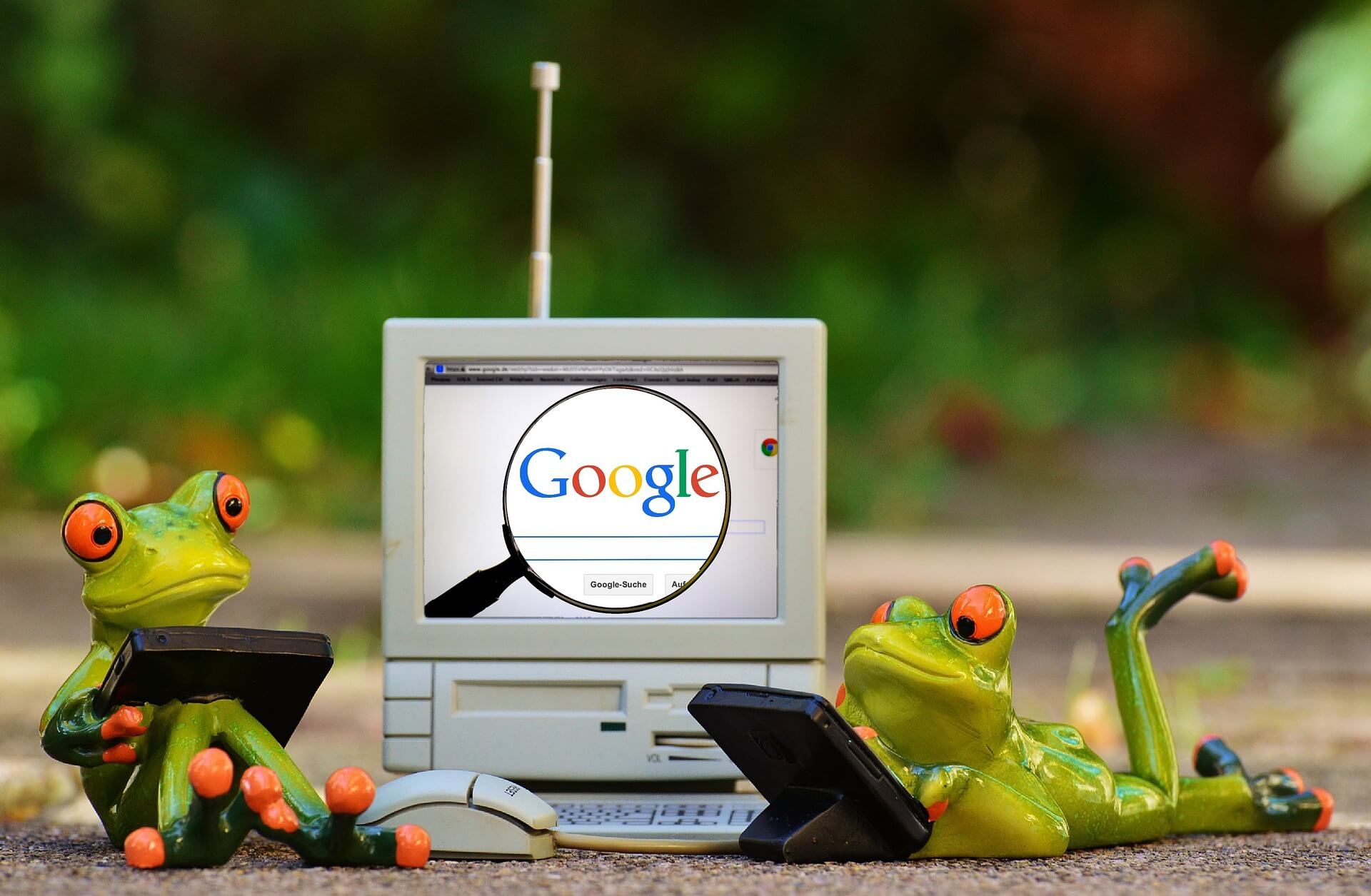WordPress立ち上げの初期段階からGoogleアナリティクスは導入しておきたい大切なツールです。
今すぐ活用できなくても、いざサイトの改善をしようと思ったときにデータは重要な情報となってくれるため、
データを収集できている状態であることがとても大切です。
Googleアナリティクスとは
Googleが無料で提供してくれているサイトのアクセス解析ツールです。
読者のアクセスを解析することによって、サイトの改善に役立てることができるようになります。
なぜGoogleアナリティクスを初期段階で導入するのか
立ち上げたばかりのサイトにはデータを計測するための設定がされていません。
冒頭でも述べてますが、はじめたばかりのサイトなのでデータなど必要ないと思われがちですが、
いざご自身のサイトを改善しようと思ったときに、データがないとどこをどう改善していいかわからず、
やみくもに改善をしてしまうことになってしまいます。
データがあることで集客に繋がる情報を得ることができ、改善の手掛かりを見つけることができるかもしれません。
サイトを立ち上げたらGoogleアナリティクスの導入をしておきましょう。
Googleアナリティクス導入の注意点
2種類のアナリティクスを設置する
2022年10月現在では、
新旧2つのバージョンの併用利用が可能ですが、2023年7月からは新バージョンへ移行することがGoogleから発表されています。
ここでは2種類のアナリティクスの設置をご紹介しています。
旧バージョン…ユニバーサルアナリティクス(UA)
新バージョン…Googleアナリティクス4(GA4)(2020年10月にリリースされた(第4世代))
Googleアナリティクス4(GA4)導入理由
スマートフォンやタブレットの普及で新しい計測方法が必要になってきたこと。
プライバシー保護の観点からCookieに依存しない計測方法が必要になってきたこと等が挙げられています。
Googleアナリティクスでわかること
旧バージョン…ユニバーサルアナリティクス(UA)でわかること
・「ユーザー」読者の特徴を知ることができる
ご自身のサイトを訪問した読者の数、訪問の際に使用したデバイス(PC、スマホ、タブレット)、どの国や地域から訪問してきたか、新規読者かリピーターかなどがわかります。
・「集客」からユーザーがどこから訪問したかを知ることができる
Organic Search(オーガニック検索)… 検索エンジン(Google,Yahoo!,Bing)からの訪問
Refferal(リファラル)… 外部サイトに貼られた自社サイトへのリンクをクリックした訪問
Direct(ダイレクト)… ブックマークやQRコードからの訪問
Paid Search(有料検索)… リスティング広告からの訪問
Display(ディスプレイ)… ディスプレイ広告からの訪問
email(メール)… メール内のリンクからの訪問
social(ソーシャル)… TwitterやFacebook、LINEなどのソーシャルメディアからの訪問
Other Advertising(他の広告)… リスティング広告やディスプレイ広告以外からの訪問
Affiliate(アフィリエイト) …アフィリエイトサイトからの訪問
・「行動」でどれくらいページを見られているのか知ることができる
セッション…ユーザーがサイトを訪問してから終わるまでの一連の流れ
ユニークユーザー…サイトの訪問人数
ページビュー数(PV)…ユーザーがサイト内で閲覧したページ数
ページ別訪問数…同一セッション内で、同じページの2回目以降の閲覧をカウントしない
ページ滞在時間…読者がページを閲覧した時間
閲覧開始数 該当ページがランディングページとしての役割を果たした回数
直帰率…読者が1ページだけ閲覧して離脱した割合
離脱率…読者が最後に閲覧したページの割合
ページの価値 該当のページがどれだけコンバージョンに貢献したかを示す指標
・「コンバージョン」でCVの数がわかる
到達ページ サイト運営者が指定したページに訪問があった場合、それをコンバージョンとしてカウントする。
滞在時間 サイト運営者が指定した時間より長くページに滞在する訪問があった場合、それをコンバージョンとしてカウントする。
ページビュー数/スクリーンビュー数 サイト運営者が指定した1セッションあたりに閲覧したページ数を超える訪問があった場合、それをコンバージョンとしてカウントする。
イベント 指定したページへのリンクをクリックしたり、PDFのダウンロードといった行為を「イベント」に登録している場合、それらをコンバージョンとしてカウントする。
スマートゴール AIが自社サイトへのセッションの質を機械学習で分析・評価し、最もコンバージョンに繋がりやすいセッションを自動的にコンバージョンとして定める機能。ただしこの機能は、Google広告との連携が必須。
新バージョン…Googleアナリティクス4(GA4)でわかること
・「ユーザー属性」読者の特徴を知ることができる
ご自身のサイトを訪問した読者の数や属性、どの国や地域から訪問してきたか、関心の高いカテゴリなどを確認できます。
・「テクノロジー」読者の閲覧環境を知ることができる
テクノロジーレポートで知ることができる閲覧環境
プラットフォーム…Web、アプリ
オペレーティングシステム…Windows、Mac、iOS、Android
ブラウザ…Chrome、Edge、Safariなど
デバイス…デスクトップ、モバイル、タブレット
画面の解像度
・「集客」からユーザーがどこから訪問したかを知ることができる
Organic Search(オーガニック検索)… 検索エンジン(Google,Yahoo!,Bing)からの訪問
Refferal(リファラル)… 外部サイトに貼られた自社サイトへのリンクをクリックした訪問
Direct(ダイレクト)… ブックマークやQRコードからの訪問
social(ソーシャル)… TwitterやFacebook、LINEなどのソーシャルメディアからの訪問
Other Advertising(他の広告)… リスティング広告やディスプレイ広告以外からの訪問
・「エンゲージメント」読者の行動を知ることができる
サイトやアプリに対する読者の操作全般(ページビュー、スクロール、クリックなど)を確認できます。
Googleアナリティクスの導入手順
・Googleアカウントを取得
まずはGoogleアカウントを取得しましょう。
・Googleアナリティクスを登録する
Googleアカウントを取得したら、次はGoogleアナリティクスのアカウントを作成しましょう。
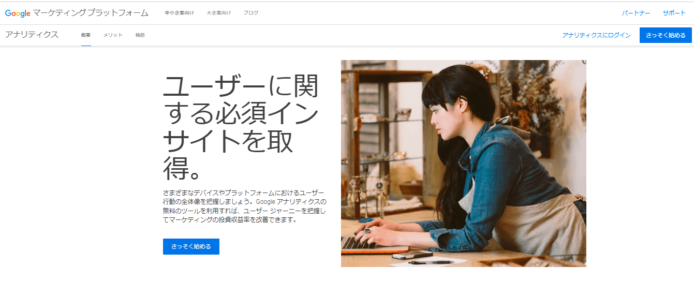
下記リンク先へアクセスし、Googleアナリティクス公式サイトがひらいたら右上の「さっそく始める」をクリックします。🏹Googleアナリティクス公式サイト
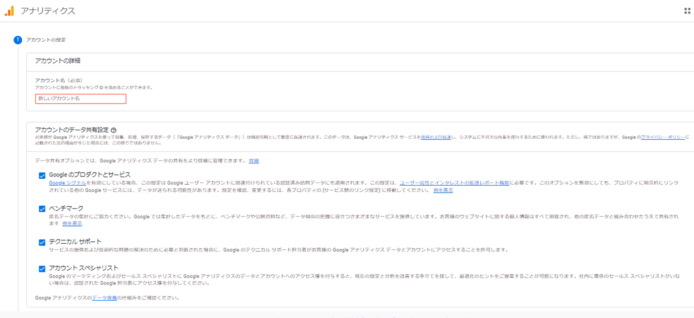
「アカウントの設定」画面で、アカウント情報を入力します。
アカウント名はわかりやすい名前でOKです。
アカウントデータの共有設定は、全てチェックでOKです。
入力が終われば「次へ」を押しましょう。
・プロパティを設定する
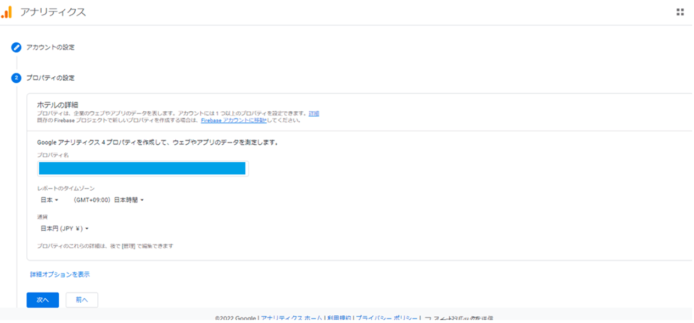
「プロパティの設定」画面でプロパティ名、レポートのタイムゾーンと通貨を入力します。
計測するサイトのタイトル、日本の場合は「日本」と「日本円(JPY)」を選択し、「詳細オプションを表示」をクリックしましょう。
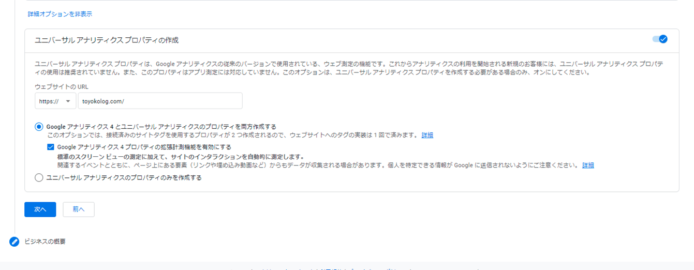
ご自身のブログのURLを入力し、「Googleアナリティクスとユニバーサルアナリティクスのプロパティを両方作成する」にチェックを入れておきましょう。このチェックを入れておくことで、GA4(新バージョン)とUA(旧バージョン)の両方が導入できます。
・ビジネスの概要を設定
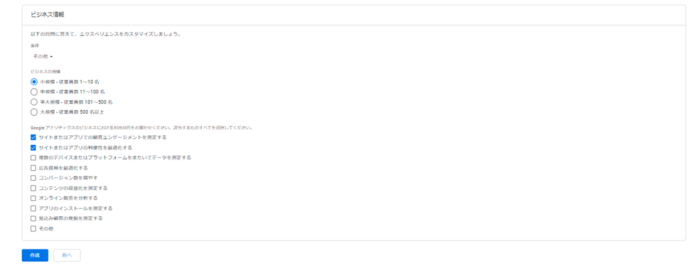
「ビジネスの概要」画面ではご自身のテーマに該当するものを選び「作成」を押しましょう。
最後にGoogleアナリティクス利用規約のポップアップが立ち上がります。
初期設定は「アメリカ合衆国」になっていますので、「日本」を選択し、
Googleアナリティクス利用規約を読んだら、「データ処理規約」にもチェックを入れ、「同意する」を押しましょう。
GDRPとは、EU地域に居住する消費者の個人情報保護に関しての取り決めを指しています。
EU地域にサービスや商品を提供する場合はGDRPに配慮してデータを利用する必要があります。
Googleアナリティクス利用規約に同意すると、アナリティクスの管理画面に移ります。
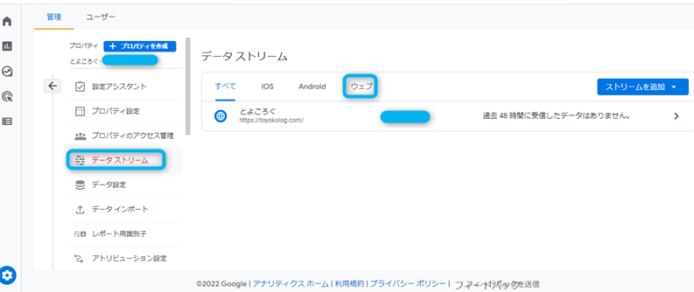
「データストリーム」を選択する画面が表示されたら、「ウェブ」を選択し、該当のURLをクリックします。
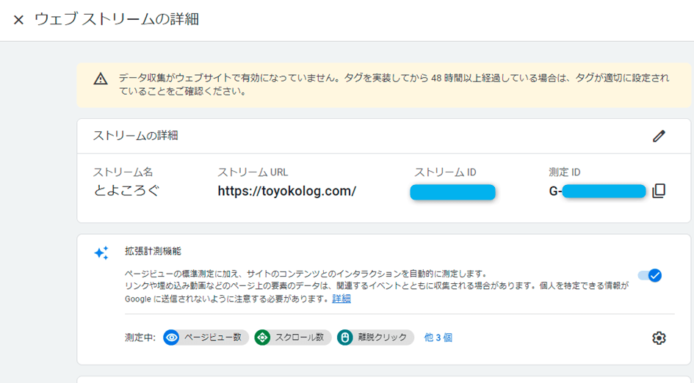
「ウェブストリームの詳細」が表示されたら、拡張計測機能の歯車のマークをクリックします。

拡張測定機能の強化という項目が表示されます。
この中から不要なものはチェックを外してください。
ここまでの確認が終わったら、ウェブストリームの詳細は閉じてください。
・トラッキングコードの設定
Googleアナリティクスの設定が完了したら、ご自身のWordPressにトラッキングコードの設定をします。
ここでは、Googleアナリティクスで取得した測定IDをコピーしてWordpressに導入した「SEO SIMPLE PACK」に貼り付けるだけの一番簡単な方法をご紹介しています。
まだ「SEO SIMPLE PACK」プラグインを導入していない場合は先にインストールをしてください。
「SEO SIMPLE PACK」プラグイン導入方法はこちら↓

「SEO SIMPLE PACK」プラグインを導入されている方は、WordPressダッシュボードメニューの「SEO PACK」を選び「一般設定」をクリックします。
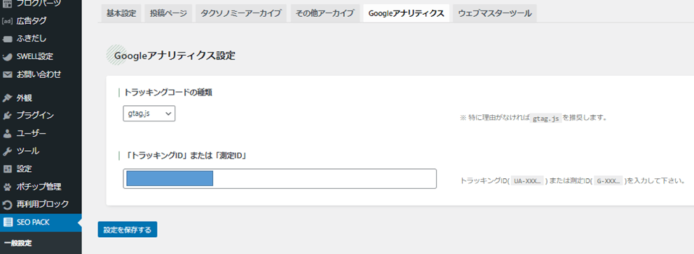
Googleアナリティクスのタブをひらき設定をします。
トラッキングコードの種類…「gtag.js」を選択。Googleアナリティクスの公式が推奨しています。
「トラッキングID」または「測定ID」…Googleアナリティクス「ウェブストリームの詳細」画面で取得した
Gからはじまる測定ID「G-○○○○」を入力します。
設定後は「設定を保存する」のクリックを忘れずに